Stručně:Tento rychlý tip vám ukáže, jak můžete znát verzi programu, o které uvažujete o instalaci v Ubuntu Linux.
Onehdy jsem přemýšlel o instalaci Flowblade, jednoho z nejlepších video editorů pro Linux. Pro instalaci tohoto softwaru jsem měl dvě možnosti, buď jej nainstaluji z repozitářů Ubuntu, nebo z webu samotného Flowblade.
Možná už víte, že výchozí úložiště Ubuntu často nemá nejnovější verze programu. Ubuntu to dělá záměrně, aby zajistilo, že nová verze nebude mít negativní dopad na stabilitu vašeho systému.
Ale co když opravdu chcete pouze nejnovější verzi aplikace? Můžete jej získat z oficiálního zdroje poskytnutého poskytovatelem.
Pak přichází otázka, jak byste věděli, která verze je k dispozici k instalaci z Ubuntu?
A to je to, co vám ukážu v tomto rychlém tipu. Ačkoli zde používám Ubuntu, stejné kroky jsou použitelné pro většinu ostatních distribucí Linuxu, jako je Linux Mint, základní OS atd .
Před instalací v Ubuntu zjistěte verzi programu
Pokud si přečtete článek o instalaci softwaru v Ubuntu, víte, že můžete použít buď grafický nástroj Ubuntu Software Center, nebo samotný příkazový řádek. Zde uvidíme oba způsoby.
1. Zjistěte verzi programu před instalací v Ubuntu Software Center
Přejděte do centra softwaru Ubuntu a vyhledejte program, který chcete nainstalovat. Kliknutím na něj zobrazíte další podrobnosti. Zde uvidíte informace o verzi programu.
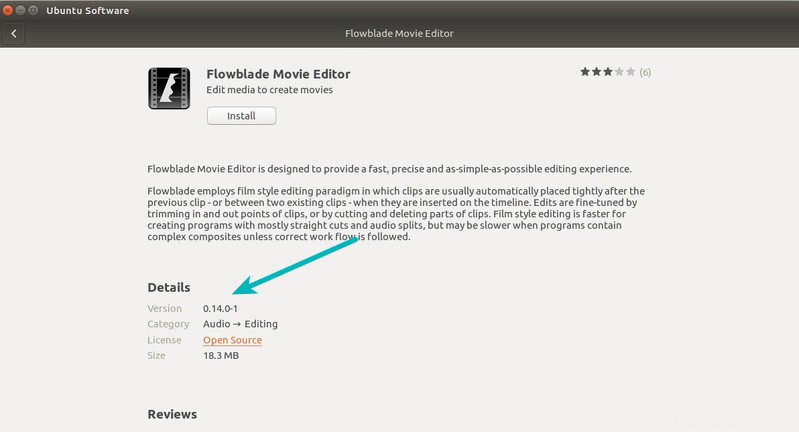
Kromě jiného zde také naleznete informace o velikosti instalace.
2. Zjistěte verzi programu před instalací v příkazovém řádku
Stejně jako já, pokud dáváte přednost používání terminálu, můžete použít příkaz níže:
apt show <program_name>
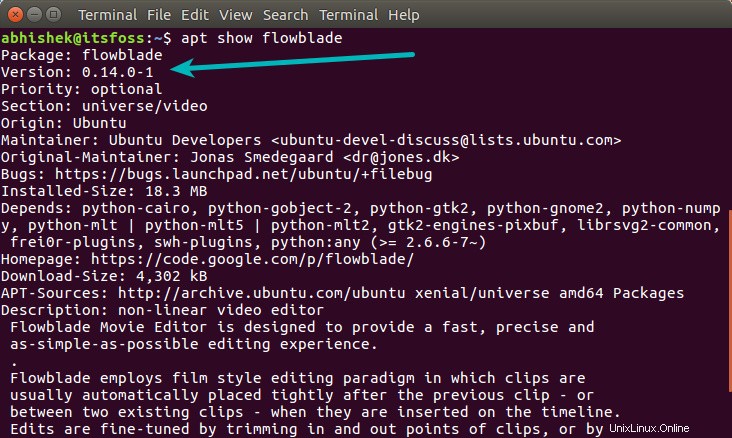
Starý styl apt-cache můžete také použít jedním ze dvou níže uvedených způsobů:
apt-cache policy <program_name>
apt-cache show <program_name>
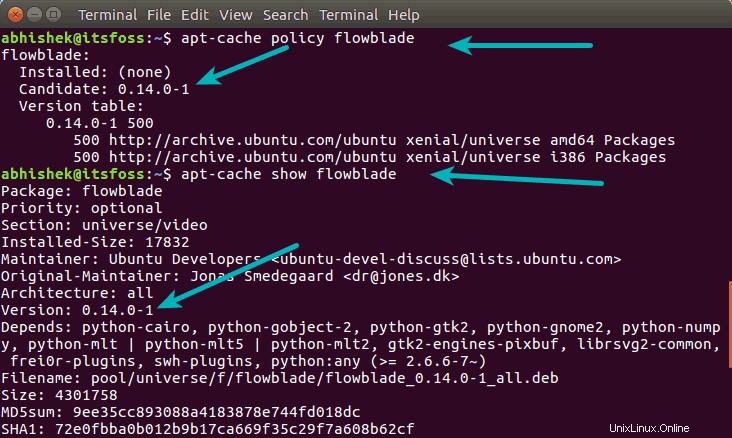
Jakmile zjistíte verzi softwaru, kterou získáte z oficiálních zdrojů Ubuntu, můžete se rozhodnout, zda ji nainstalovat z Ubuntu nebo od samotného vývojáře.
Doufám, že vám tento rychlý tip pomohl a dnes se dozvíte novou věc o Ubuntu Linuxu. Přihlaste se k odběru našeho newsletteru, abyste pravidelně dostávali naše články do vaší schránky.